今天小编给大家分享一下windows网件路由器如何设置的相关知识点,内容详细,逻辑清晰,相信大部分人都还太了解这方面的知识,所以分享这篇文章给大家参考一下,希望大家阅读完这篇文章后有所收获,下面我们一起来了解一下吧。
网件路由器设置方法
一、设置你的电脑IP地址
当你在设置NETGEAR R7000无线路由器之前,你必须先把自己电脑本地连接以太网的IPv4地址设置为自动获取IP地址
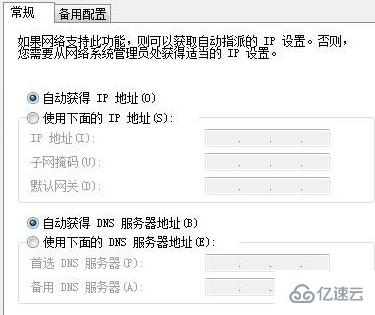
二、把无线路由器美国网件(NETGEAR)连接上
如果用电话线进行上网:那么你必须准备2根好用的网线
其中一根用来连接ADSL(宽带猫)与无线路由器WAN口连接,注意WAN口的颜色是黄色的口;
另一根用来连接电脑与美国网件NETGEAR无线路由器的LAN接口,其中LAN口分别有 1,2,3,4个口,选任意一个连接都可以的。
三、开始设置无线路由器进行上网
我们开始登录到无线路由器的设置界面
打开浏览器,在地址栏输入网址www.routerlogin.com或者是www.routerlogin.net然后回车

输入地址回车之后,浏览器会弹出一个登录框,目的是让你输入登陆的用户名和登录密码
在默认的情况下:用户名是:admin 密码是:password(注意小写字母)。
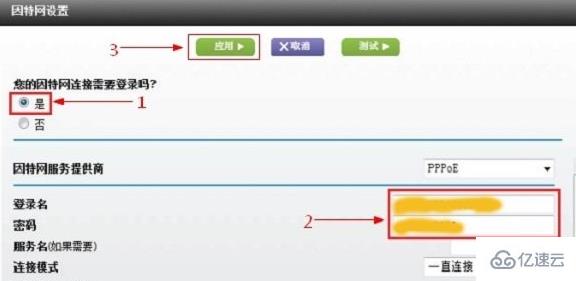
开始设置无线路由器
首先点击设置—>然后,基本设置—>到这一步,下显示您的因特网连接需要登录吗?这里选择:是,网络服务提供商选择:PPPoE
然后用户登录和密码后分别输入:宽带的帐号、宽带密码,网络IP地址选择:从ISP处动态获取,最后要记得点,应用完成。

设置无线WiFi
无线路由器默认的WIFI名称、密码可以在路由器底部查看
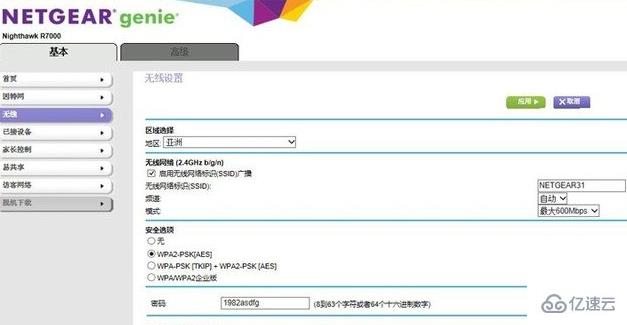
查看是否设置成功了
接下来选择菜单里面的“高级”——>“查看路由器与因特网的连接情况”,查看端口获取到IP地址的状态
如果显示绿色打钩状态说明路由器与网络连接成功了,就可以上网了。
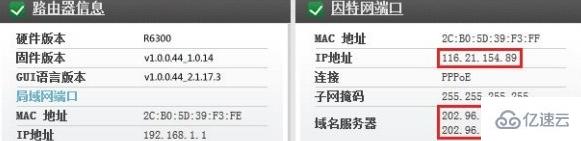
以上就是“windows网件路由器如何设置”这篇文章的所有内容,感谢各位的阅读!相信大家阅读完这篇文章都有很大的收获,小编每天都会为大家更新不同的知识,如果还想学习更多的知识,请关注编程网行业资讯频道。






